WPS怎么快速对比Excel单元格数据
WPS是现在十分常用的一款办公软件,有些新用户不知道怎么快速对比Excel单元格数据,接下来小编就给大家介绍一下具体的操作步骤。
具体如下:
1. 首先第一步先打开电脑中的Excel文档,接着根据下图箭头所指,选中目标单元格。

2. 第二步根据下图箭头所指,按下【Ctrl+G】快捷键打开【定位】窗口。

3. 第三步根据下图所示,能够看到【行内容差异、列内容差异】。
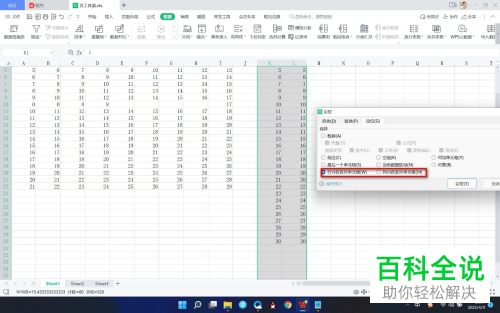
4. 第四步根据下图箭头所指,小编以【列内容差异】为例,点击【定位】选项。

5. 最后根据下图箭头所指,将突出显示对比结果不同的数据。

以上就是WPS怎么快速对比Excel单元格数据的方法。
赞 (0)

